Zoskupenie vizuálov v zostavách aplikácie Power BI Desktop
VZŤAHUJE SA NA: služba Power BI aplikácie Power BI Desktop
Pri zoskupovaní v aplikácii Power BI Desktop môžete zoskupiť v zostave vizuály, ako sú napríklad tlačidlá, textové polia, tvary, obrázky a všetky vizuály, ktoré vytvoríte, rovnako ako pri zoskupovaní položiek v PowerPointe. Zoskupenie vizuálov v zostave umožňuje považovať skupinu za jeden objekt, vďaka čomu je práca s vrstvami v zostave ľahšia, rýchlejšia a intuitívnejšia.
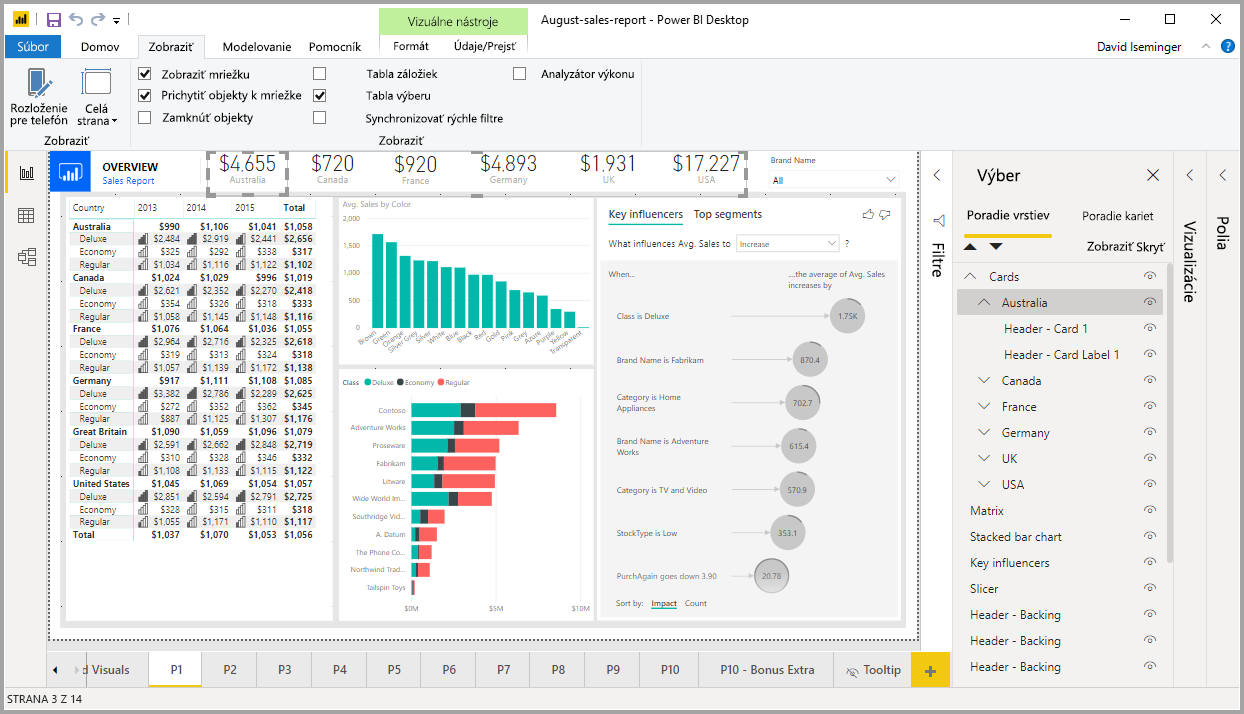
Vytváranie skupín
Ak chcete vytvoriť skupinu vizuálov v aplikácii Power BI Desktop, vyberte prvý vizuál z plátna, potom podržte tlačidlo CTRL a kliknite na ďalšie vizuály, ktoré chcete mať v skupine. V ponuke Formát vyberte položku Skupina a z vedľajšej ponuky vyberte položku Skupina.
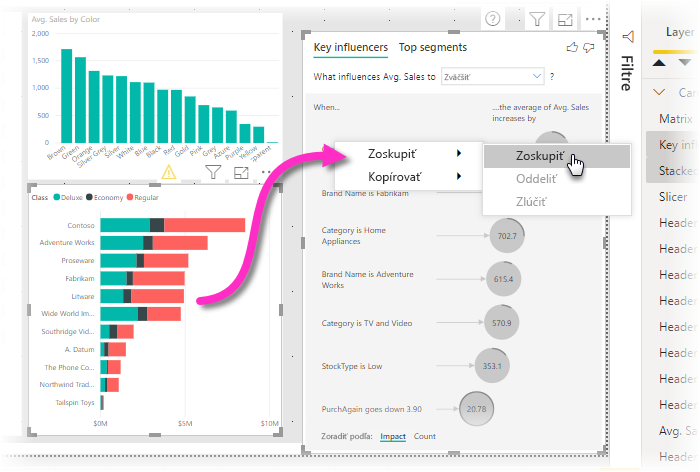
Skupiny sa zobrazujú na table výberu . Môžete mať toľko skupín vizuálov, koľko v zostave potrebujete, a skupiny vizuálov môžete tiež vnoriť. Na nasledujúcom obrázku sú skupiny Štatistiky a nástroje vnorené v skupine Hlavička . Skupinu môžete rozbaliť tak, že vyberiete znak vsuvky vedľa názvu skupiny, a zbalíte ju opätovným výberom znaku vsuvky.
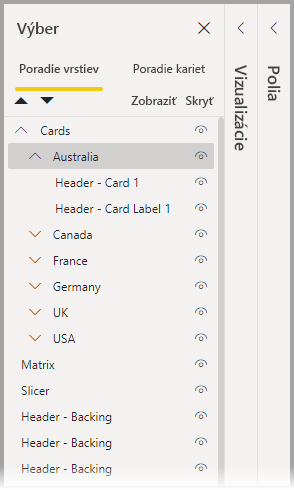
V rámci tably výberu môžete tiež presunúť jednotlivé vizuály do skupiny, odstrániť ich zo skupiny, vnoriť skupinu alebo odstrániť skupinu alebo jednotlivé vizuály z hniezda. Jednoducho presuňte vizuál, ktorý chcete upraviť, a umiestnite ho na požadované miesto. Keď vizuály vrstiev prekrývajú, ich poradie sa určuje podľa ich poradia v zozname poradia vrstiev.
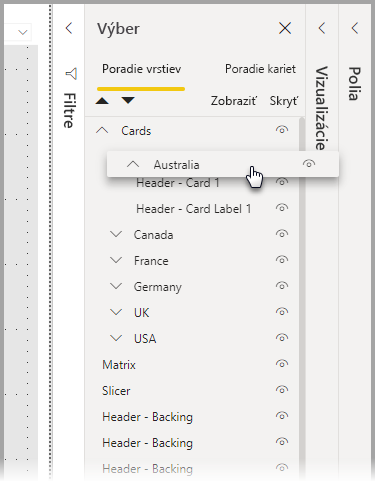
Premenovanie skupiny je jednoduché: stačí dvakrát kliknúť na názov skupiny na table Výber a potom zadať nový názov skupiny.
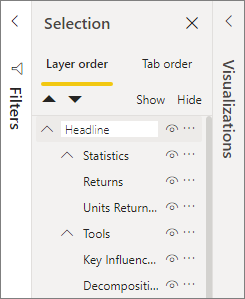
Ak chcete zrušiť zoskupenie, stačí vybrať skupinu, kliknúť pravým tlačidlom myši a zo zobrazenej ponuky vybrať možnosť Oddeliť .
Skrytie a zobrazenie vizuálov alebo skupín
Skupiny môžete jednoducho skryť alebo zobraziť pomocou tably výberu . Ak chcete skryť skupinu, vyberte tlačidlo oka vedľa názvu skupiny (alebo ľubovoľného jednotlivého vizuálu), aby ste mohli prepnúť skrytie alebo zobrazenie vizuálu alebo skupiny. Na nasledujúcom obrázku je skupina Štatistiky skrytá a zobrazujú sa ostatné položky a skupiny vnorené v skupine Titulok .
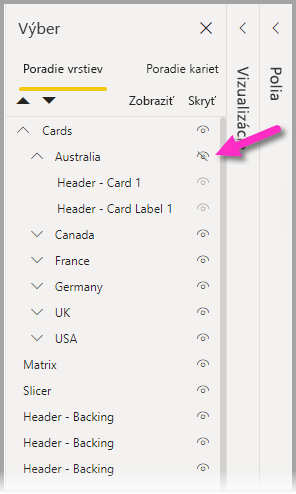
Keď skryjete skupinu, všetky vizuály v rámci tejto skupiny sa skryjú, pričom ich tlačidlo oka je neaktívne (nie je k dispozícii na prepínanie zapnutia alebo vypnutia, pretože celá skupina je skrytá). Ak chcete skryť iba určité vizuály v rámci skupiny, prepnite tlačidlo oka vedľa tohto vizuálu a skryje sa iba tento vizuál v skupine.
Výber vizuálov v rámci skupiny
Existuje niekoľko spôsobov, ako prechádzať a vyberať položky v rámci skupiny vizuálov. Nasledujúci zoznam popisuje správanie:
- Keď vyberiete prázdne miesto v rámci skupiny, ako je napríklad prázdny priestor medzi vizuálmi, nevyberie nič.
- Keď vyberiete vizuál v rámci skupiny, vyberie sa celá skupina. Druhým kliknutím sa vyberie jednotlivý vizuál.
- Keď vyberiete skupinu, vyberte na plátne zostavy ďalší objekt, potom kliknite pravým tlačidlom myši a vyberte položku Skupina, čím vytvoríte vnorenú skupinu.
- Keď vyberiete dve skupiny a potom kliknete pravým tlačidlom myši, zobrazí sa možnosť zlúčenia vybratých skupín, nie ich vnorenia.
Použitie farby pozadia
Farbu pozadia môžete použiť aj na skupinu pomocou časti Formátovanie na table Vizualizácie , ako je to znázornené na nasledujúcom obrázku.

Keď použijete farbu pozadia, kliknutím na priestor medzi vizuálmi v skupine vyberiete skupinu (porovnajte si to s kliknutím na prázdny priestor medzi vizuálmi v skupine, ktorým skupinu nevyberiete).
Dôležité informácie a obmedzenia
- Zoskupenie je k dispozícii len s moderným štýlom hlavičky vizuálu. Skontrolujte, či je začiarknuté políčko Možnosti>aktuálneho súboru>Nastavenia>zostavy Možnosti>vizuálu Použitie modernej hlavičky vizuálu s aktualizovaným nastavením možností štýlu, a teda použiť zoskupenie.